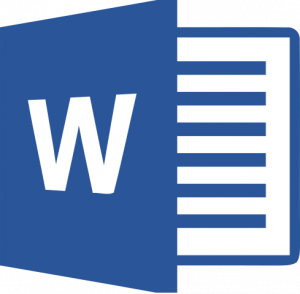
Доп. соглашение в WORD
1 — Меню «Администрирование»
2 — Выбираем «Печатные формы, отчеты и обработки»
3 — Ставим «галочку» Использование дополнительных отчетов и обработок.
4 — Переходим в раздел: Дополнительные отчеты и обработки.
5 — Нажимаем кнопку «Создать». В новых версиях 1С (начиная с августа 2016 года) в программу встроен механизм предупреждения об опасности использования неизвестных внешних обработок, которые могут содержать «вирусы», в более ранних версиях программы предупреждение возникать не будет! Если оно возникло, то для подключения внешней печатной формы будет необходимо — 6 — нажать кнопку «Продолжить».
7 — Выбираем каталог в котором находится обработка.
8 — Выделяем ее (нужную нам обработку).
9 — Нажимаем кнопку «Открыть». Либо вместо действий 8 и 9 можно просто дважды кликнуть по нужной нам внешней печатной форме в окне выбора.
10 — нажимаем на строку размещения («Разместить в:», может быть «Размещение:») и выбираем необходимые справочник - "Сотрудники" и документы - "Кадровый перевод" и "Кадровый перевод списком".
11 — Завершаем действия по подключению внешней печатной формы нажатием кнопки «Записать и закрыть».
12 — Переходим в "Приемы на работу, переводы, увольнения"
13 — При нажатии на кнопку печать нажать пункт ДопСоглашение, затем появится предупреждение в котором нужно нажать "да", а затем "ок"
14 — Обработка готова к использованию
Возрастные ограничения: 16+